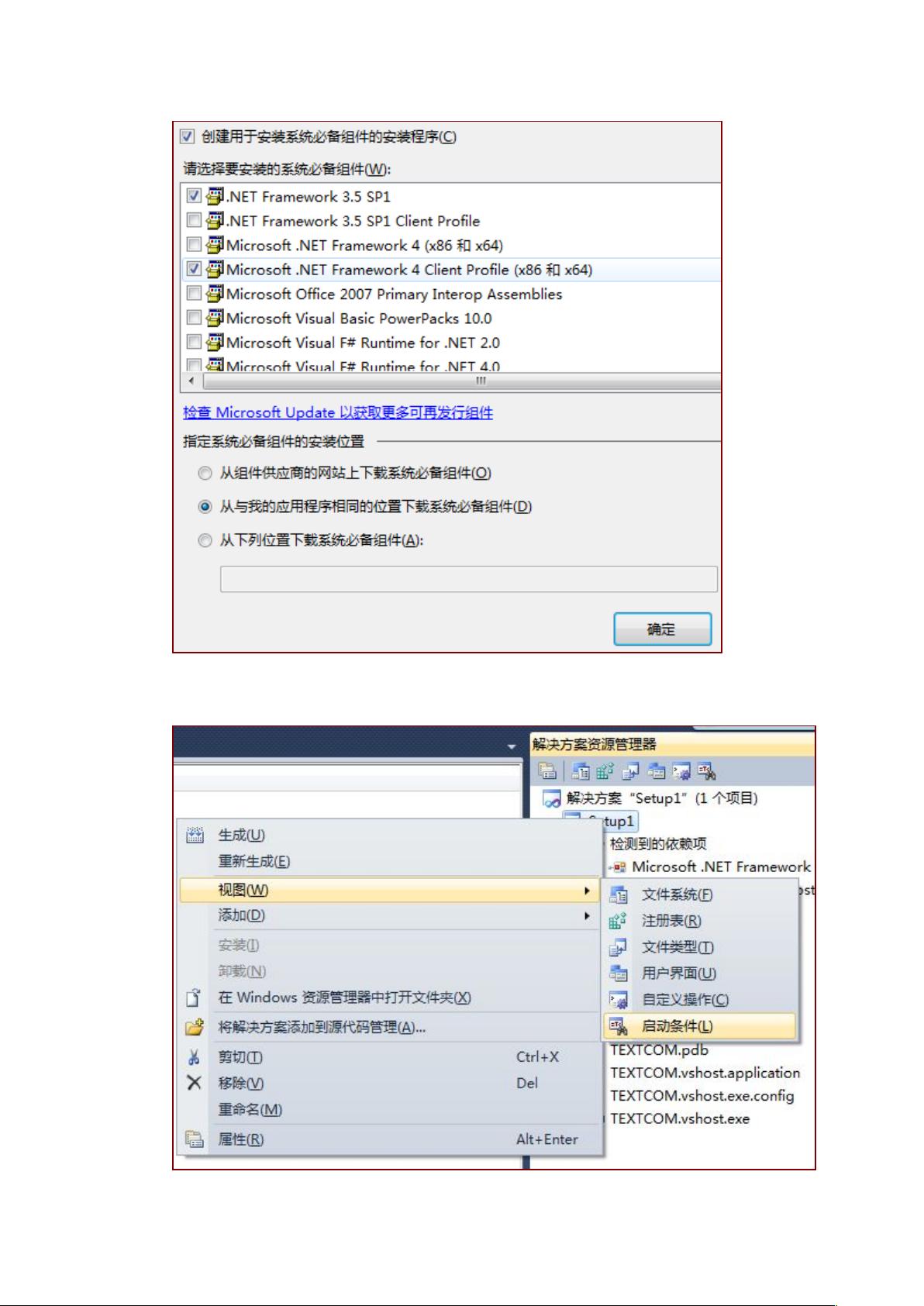VS2010安装包制作教程:步骤详解及必备设置
需积分: 15 73 浏览量
更新于2024-07-21
收藏 776KB DOC 举报
本篇文档详细介绍了如何使用Visual Studio 2010 (VS2010) 创建并生成安装包的过程,针对的是之前版本的Visual Studio 2008 (VS2008) 的迁移需求。以下是关键步骤:
1. **创建安装项目**: 在VS2010中,首先选择“新建项目” -> “其他项目类型” -> “Visual Studio Installer” -> “安装项目”。这里创建了一个名为“Setup1”的项目作为安装程序的基础。
2. **文件夹结构**:
- **应用程序文件夹**:用于放置应用程序的实际可执行文件和其他必需的资源,如调试目录下的编译文件,如果有子文件夹(如"data"),需要添加整个子文件夹。
- **用户的‘程序’菜单**:创建一个文件存放应用程序的.exe和卸载程序.exe,这将出现在用户的“开始菜单”中。
- **用户桌面**:创建一个.exe快捷方式,方便用户在桌面上快速启动应用程序。
3. **添加文件和文件夹**:
- 使用右键添加功能,将debug目录下的文件和图标(后缀为.ico)包含在安装包内。
4. **设置系统必备组件**:
- 在项目属性中,选择系统必备选项,并指定.NET Framework 版本(如.NET 2.0),可以选择从应用程序所在位置安装,以避免在线下载。
5. **启动条件设置**:
- 对于.NET 2.0版本的项目,设置启动条件以确保在安装时只安装所需的.NET Framework(版本2.0),避免安装更高版本或重启计算机。
6. **安装文件目录设置**:
- 在项目的属性中,填写作者、制造商和产品名称等元数据,例如设置为BeyondKK,以便安装程序具有清晰的标识信息。
通过这些步骤,用户可以有效地使用VS2010生成一个安装包,确保应用程序及其依赖项的正确安装和管理,同时考虑了用户体验和资源管理的优化。这对于软件开发人员来说是一项重要的技能,能够简化软件部署流程并提高用户满意度。
234 浏览量
2014-08-24 上传
126 浏览量
167 浏览量
217 浏览量

gyfyanghui
- 粉丝: 0
- 资源: 6